Node.js 설치
우선 아래 node.js 공식 홈페이지로 이동해서 최신 LTS 버전을 다운로드합니다.
Node.js
Node.js® is a JavaScript runtime built on Chrome's V8 JavaScript engine.
nodejs.org

이렇게 화면이 등장하는데, 글 작성 시점에서는 16.17.0 LTS가 최신 버전이네요
여기서 LTS가 뭔지 궁금해서 간단하게 찾아봤는데, Long Term Support의 약자로 장기 지원 버전을 줄여서 LTS라고 부른다고 합니다.
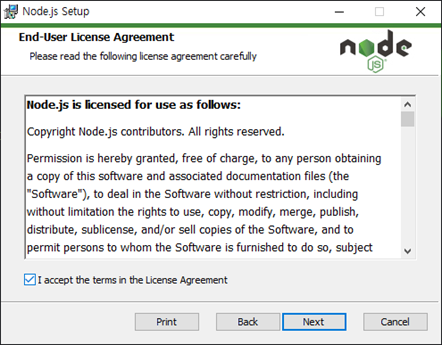



쭉 눌러서 설치하면 됩니다. 저는 이미 깔려있는 버전이 있어서 새로운 버전으로 업데이트를 진행했기 때문에 약간 다를 수 있습니다.
테스트 코드 실행
node가 잘 설치됐는지 확인하기 위해서 간단하게 예제를 실행합니다.
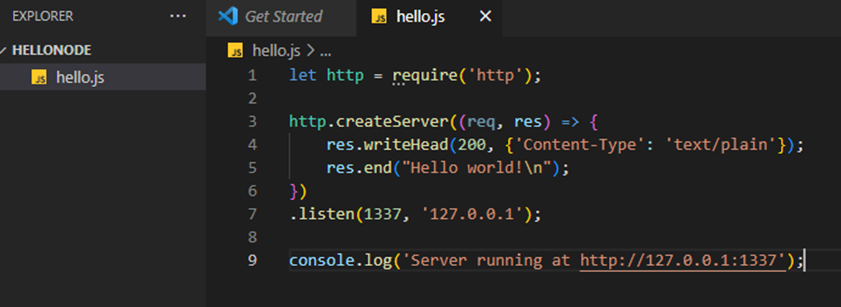
위와 같은 예시 코드를 작성해서 1337번 포트로 서버를 생성합니다. 터미널에는
node hello.js이렇게 입력하면 서버 구동을 시작합니다.

예제가 잘 돌아가는 걸 확인할 수 있었습니다. 예제를 간단하게 설명하면 localhost:1337로 request를 보내면 Hello world!라는 문자열을 response로 반환하는 서버를 만드는 코드라고 정리할 수 있을 것 같습니다.
express-generator 사용해보기
다음으로는 express-generator로 express framework 기반의 프로젝트를 생성해보기 위해 myNode라는 이름의 새로운 폴더를 생성해줍니다.

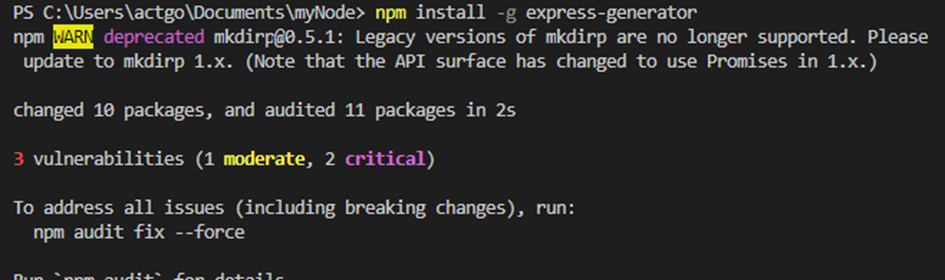
이렇게 myNode 폴더를 만들고 나서 npm으로 express-generator 모듈을 설치합니다.
여기서 npm은 javascript 모듈을 위한 패키지 관리자이며, 위 명령어는 npm을 이용해 글로벌 옵션(-g)으로 express-generator 모듈을 설치하겠음을 의미합니다.
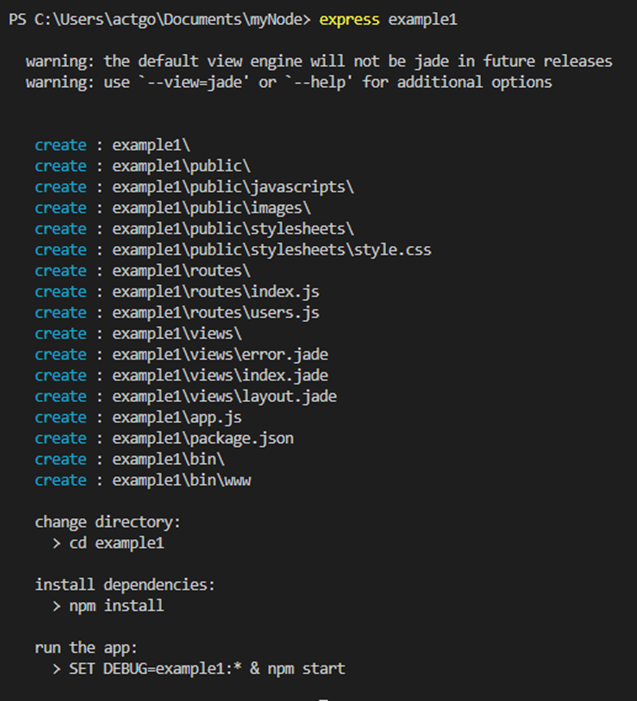
express-generator 모듈 설치 완료 후 위와 같이 expree project_name 형태로 명령어를 터미널에서 실행하면 원하는 이름으로 express web framework 기반 프로젝트의 기본적인 틀을 생성할 수 있습니다.

프로젝트 폴더로 이동한 후에 npm install 명령어를 실행하면 package.json 파일에 작성된 종속성에 따라 프로젝트에 필요한 모들 모듈들을 npm을 이용해 설치할 수 있습니다.

다음과 같이 npm start 명령어를 터미널에서 입력해주면


이렇게 웹 브라우저를 통해 3000번 포트에 열린 서버에 접속할 수 있게 됩니다! 👍🏼👍🏼
'BackEnd > node js' 카테고리의 다른 글
| parameter vs argument 개념 정리 (0) | 2022.10.15 |
|---|---|
| Express를 사용한 REST API 구현 기록 (KOSPI 200 기업 정보 제공 API) (0) | 2022.10.07 |
| EXPRESS Framework 사용시 app 객체 주요 기능 살펴보기 (0) | 2022.09.30 |
| Node js web framework 중 가장 많이 사용되는 Express란 무엇일까? (0) | 2022.09.13 |
| nodejs에 대한 정리 (1) | 2022.09.02 |




댓글